Discord Emojis: come usarli e aggiungerne di propri al server
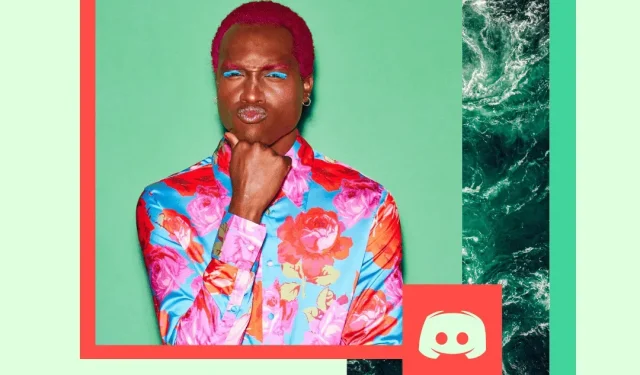
Potresti avere familiarità con Discord, la popolare piattaforma per l’hosting di chat di testo, video e vocali in tempo reale, ma conosci le emoji di Discord?
Una delle funzionalità più interessanti di Discord è la possibilità di aggiungere emoji ai tuoi messaggi. Molti emoji Discord sono integrati nella piattaforma, ma puoi anche aggiungere i tuoi emoji personali, disabilitare gli emoji o persino rimuovere completamente gli emoji dal server.
Ti mostreremo come.
Cosa sono gli emoji Discord?
Gli emoji Discord sono piccole immagini che possono essere utilizzate per esprimere idee o emozioni.
Sono simili alle emoji che troverai sul tuo telefono, ma le emoji di Discord dipendono dalla piattaforma. Puoi usare gli emoji Discord sul tuo server o nei messaggi che invii. Le emoticon possono essere statiche o animate (puoi persino usare le emoji Discord GIF) e ce ne sono migliaia tra cui scegliere.
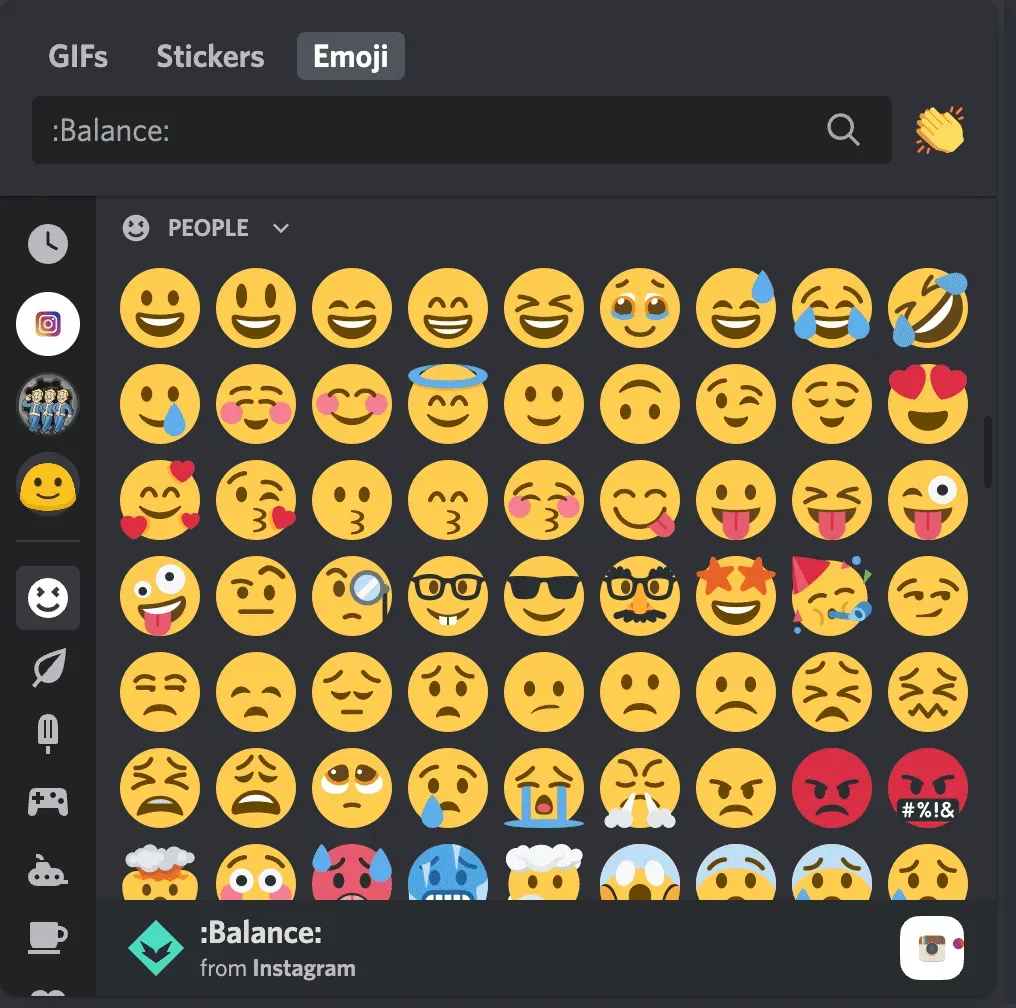
A differenza delle emoji tradizionali per iPhone e Android, le emoji Discord sono più personalizzabili. A seconda del canale su cui ti trovi, vedrai emoticon personalizzate basate sui contenuti del server.
Ad esempio, The Fallout Network (un server Discord basato sulla serie di videogiochi Fallout) ha emoji speciali basati su oggetti di gioco come una bottiglia di Nuka-Cola o un pip-boy.
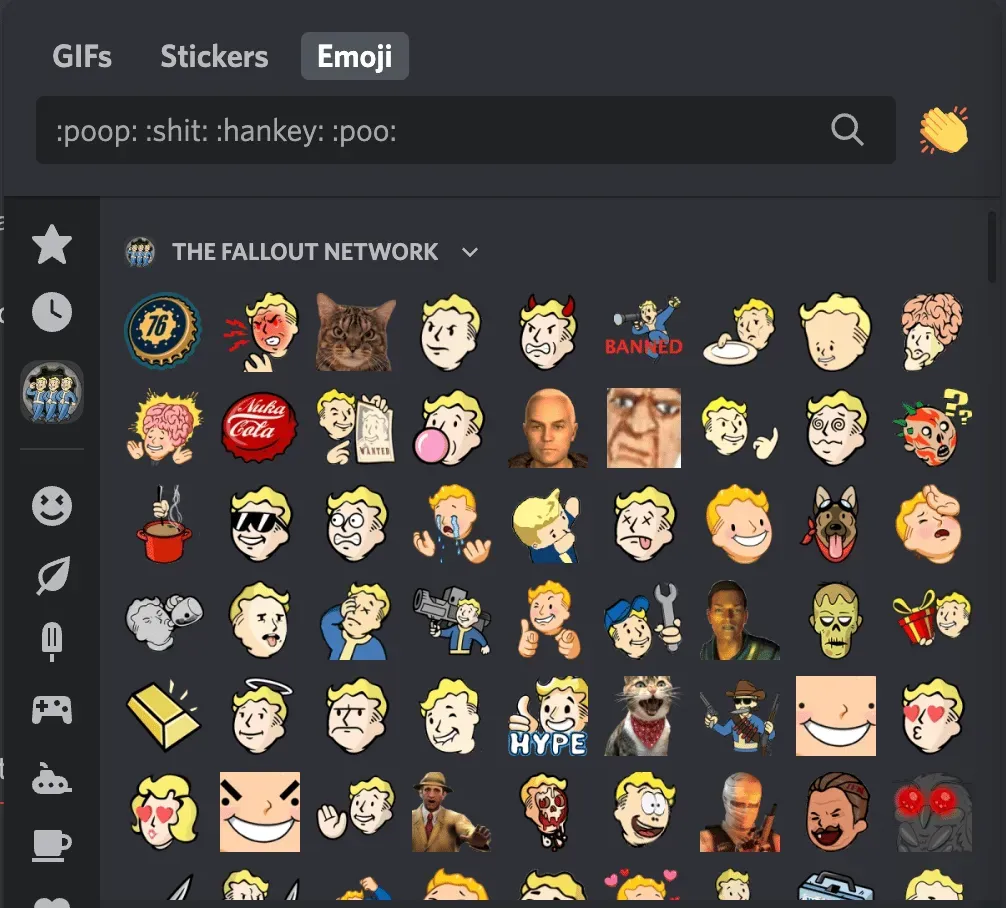
Il server “Instagram” (è un fan server non di proprietà di Instagram stesso) ha una varietà di emoji personalizzati con un tema Instagram, come gli emoji della fotocamera.
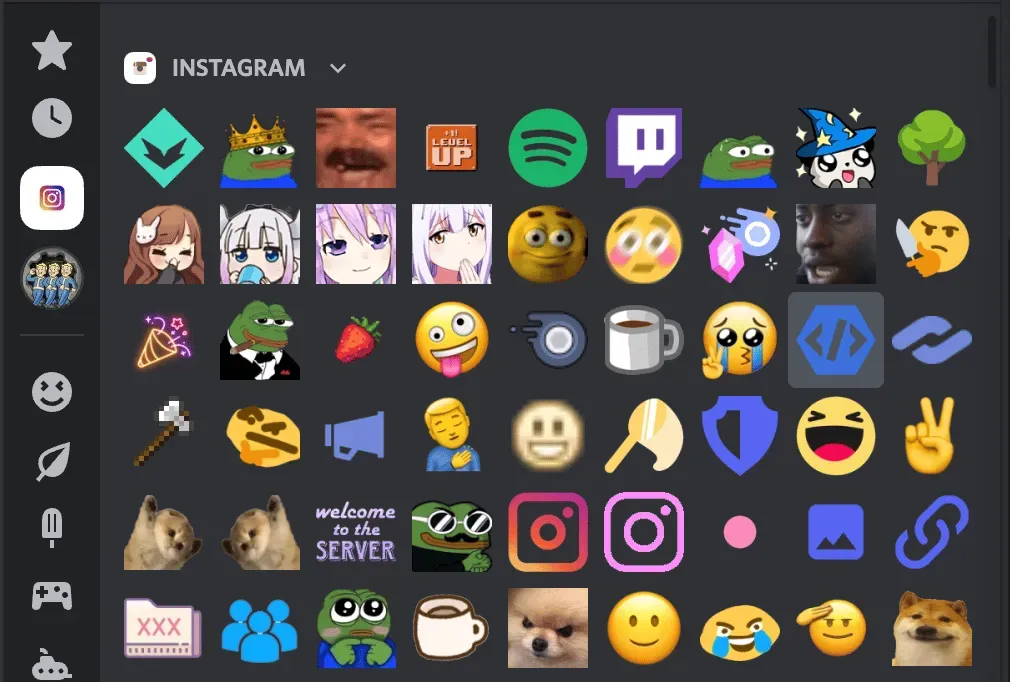
Come usare le emoji in Discord
Gli emoji Discord sono molto facili da usare.
Se stai utilizzando l’app desktop Discord, puoi utilizzare gli shortcode emoji. Tutto quello che devi fare è digitare: emojiname: in un feed di testo o in un messaggio e apparirà l’emoji.
Ad esempio, se desideri utilizzare una simpatica emoji di Discord come il logo di Instagram sul server di Instagram, devi digitare:
:ins:

Oppure, se vuoi usare un’emoji Discord divertente come la bottiglia di Nuka Cola su un server di Fallout, digita:
:nukacola:

Non appena inizi a digitare, vedrai una serie di emoji suggeriti che corrispondono alla tua formulazione. Fai clic su uno di essi per inserire automaticamente la tua emoji.
Puoi anche fare clic su un’emoji a destra di qualsiasi campo di immissione del testo per aprire l’elenco delle emoji di Discord. Da qui, puoi scorrere tutti gli emoji Discord disponibili o cercarne uno specifico.
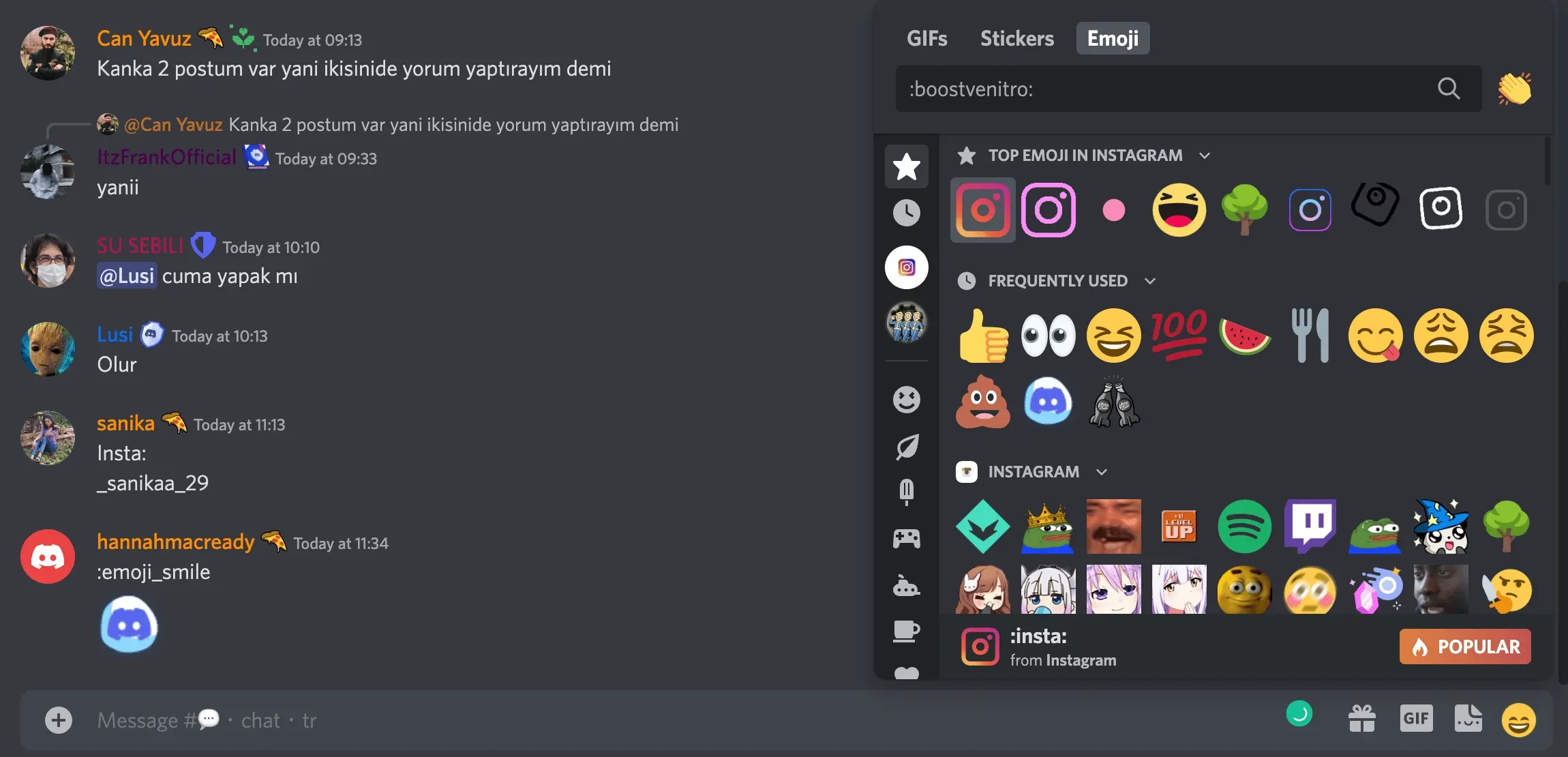
Nota. L’emoji del canale personalizzato può essere utilizzata nell’app desktop Discord. Ma se utilizzi Discord sul tuo dispositivo mobile, avrai bisogno di Discord Nitro per utilizzare emoji personalizzati. Se le emoticon personalizzate non sono disponibili per te, le vedrai disattivate.

Come aggiungere emoticon Discord personalizzate a un server
Vuoi sapere come creare emoji in Discord? Gli emoji Discord personalizzati sono divertenti da usare per una varietà di scopi, dall’aggiunta di personalità al tuo server per mostrare il tuo marchio.
Per aggiungere un’emoji Discord personalizzata a un server, è necessaria l’autorizzazione per gestire il server emoji, che può essere concessa agli utenti con diritti di amministratore del server.
Se vuoi creare emoji animati, avrai bisogno di un account Discord Nitro.
Ecco come aggiungere emoji ai canali Discord su PC e dispositivi mobili.
Come aggiungere emoticon ai canali Discord sul desktop
Per aggiungere la tua emoji Discord sul desktop, vai sul tuo canale e fai clic su Impostazioni server.
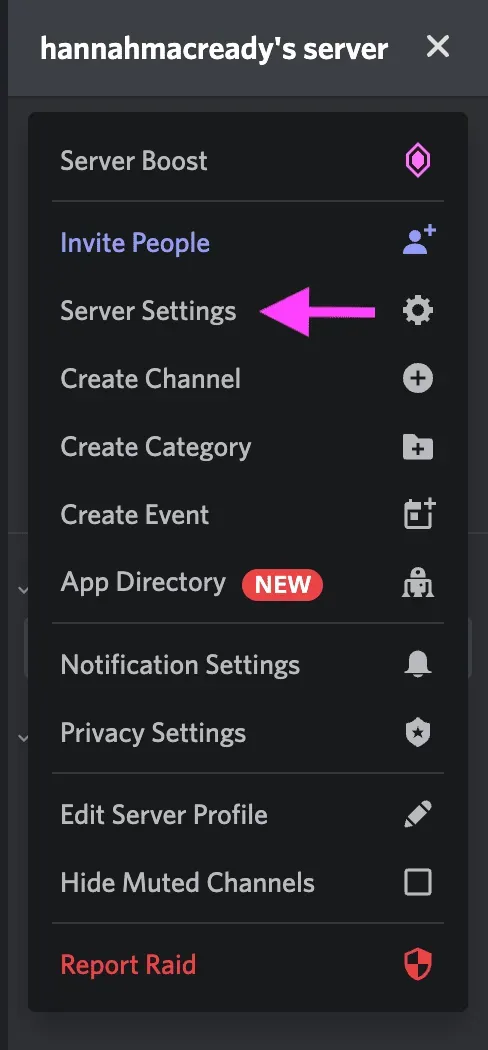
Quindi seleziona la scheda Emoji.
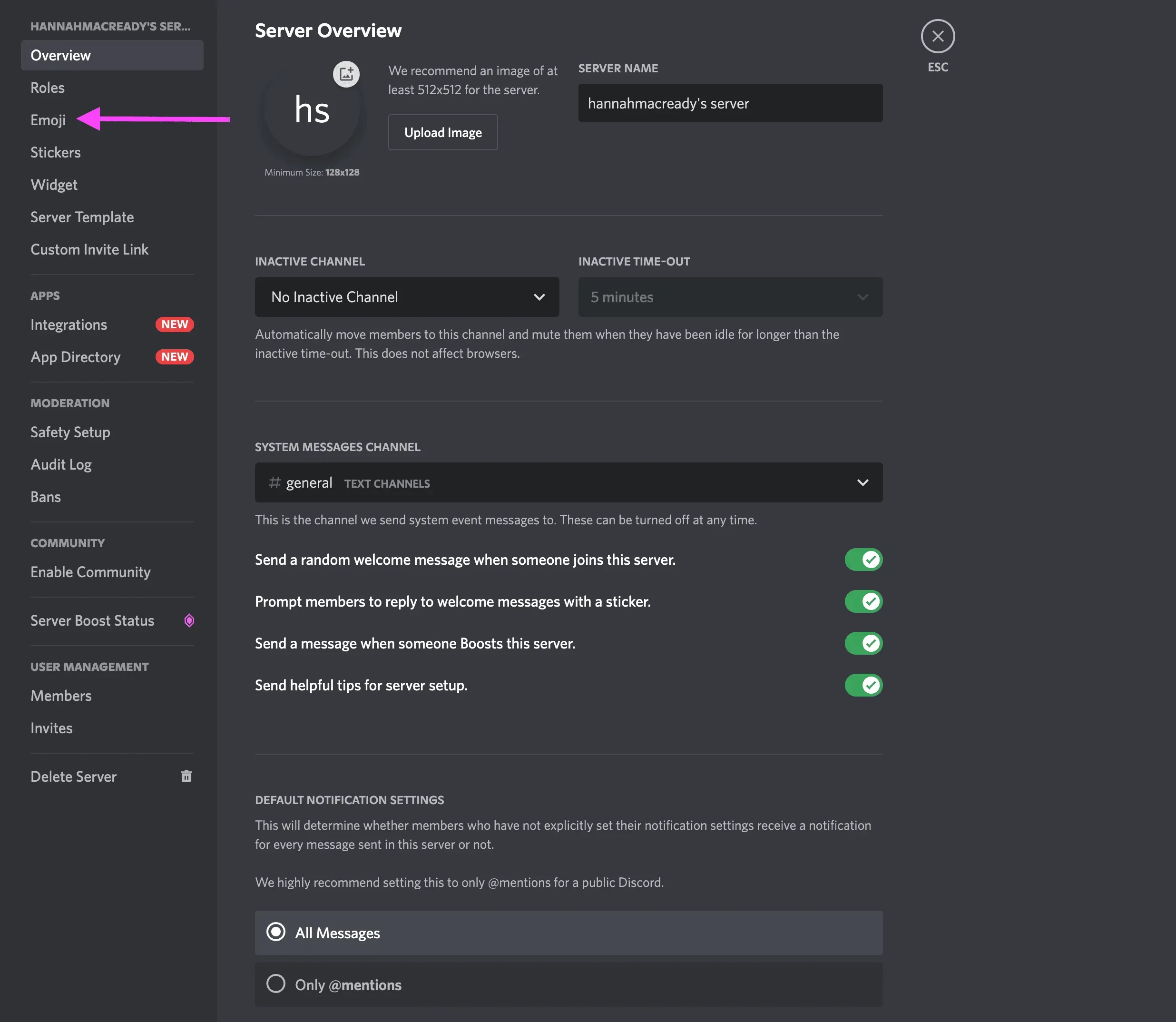
Quindi seleziona Carica emoji.
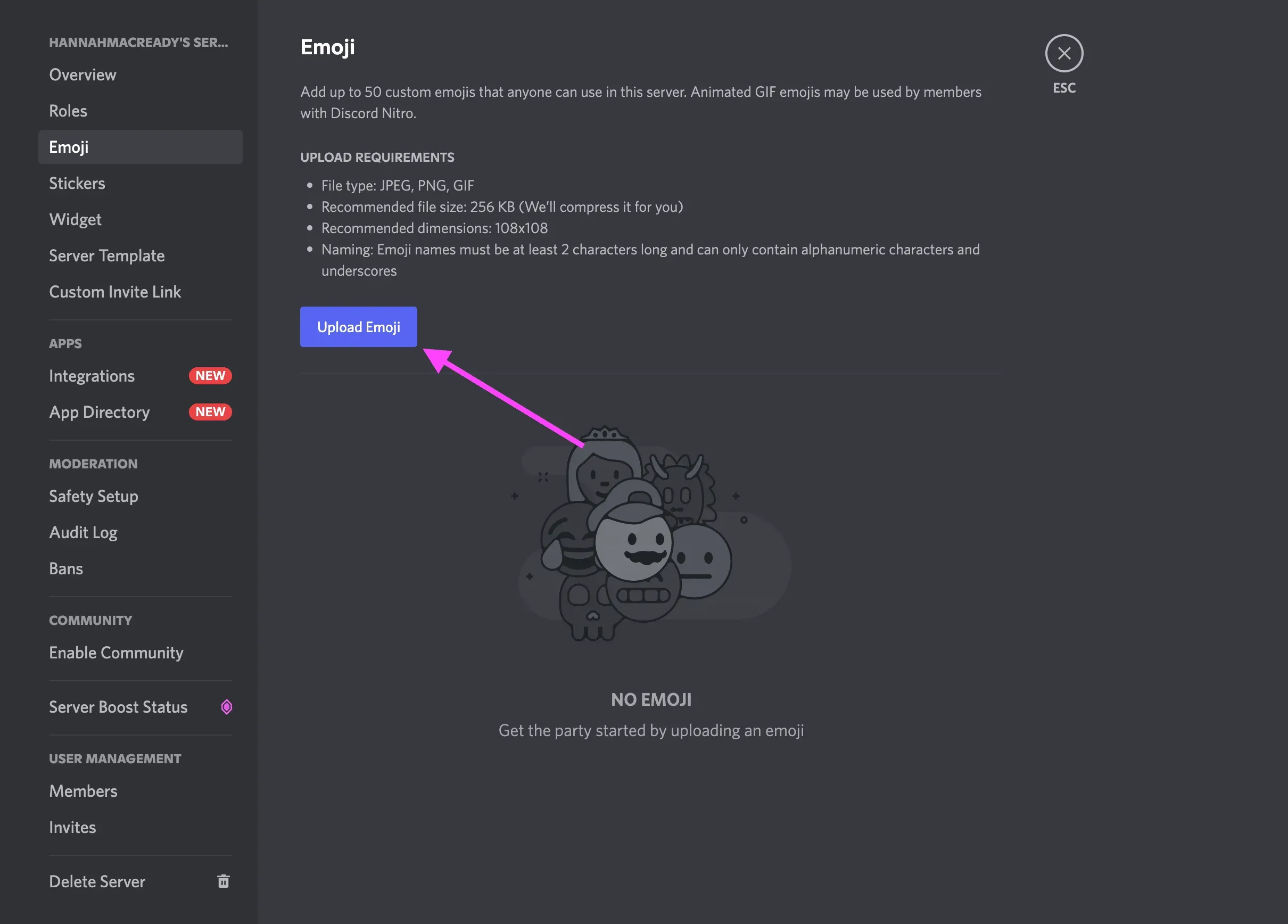
Avrai la possibilità di tagliare il file qui. Una volta completato, fai clic su “Carica” e l’emoji sarà disponibile per l’uso in Discord.
Come aggiungere emoticon ai canali Discord sul cellulare
Per aggiungere la tua emoji Discord sul cellulare, seleziona il tuo canale e fai clic sui tre punti nell’angolo in alto a destra.
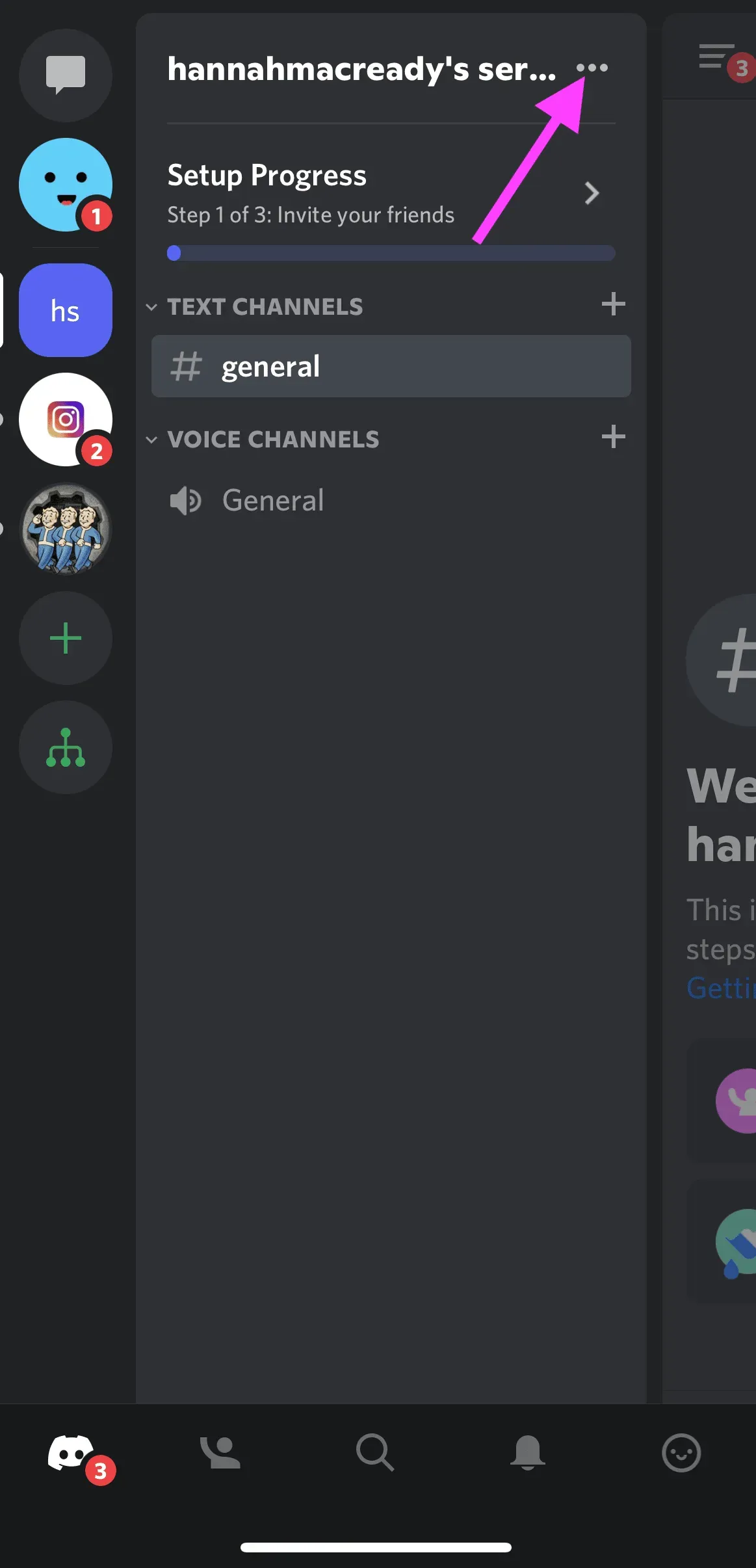
Successivamente, vai alle impostazioni del server.
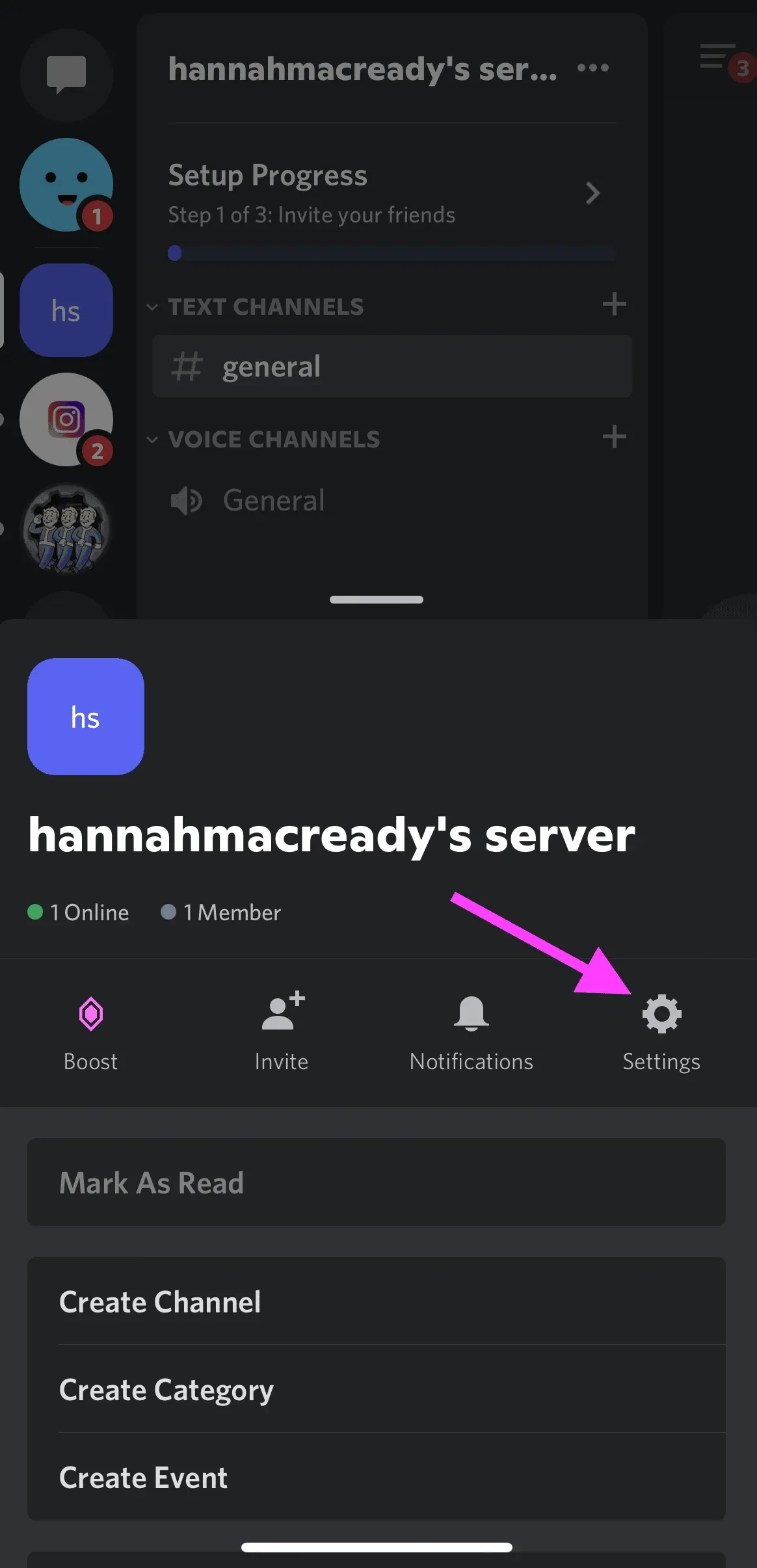
Quindi fare clic su “Emoji”.
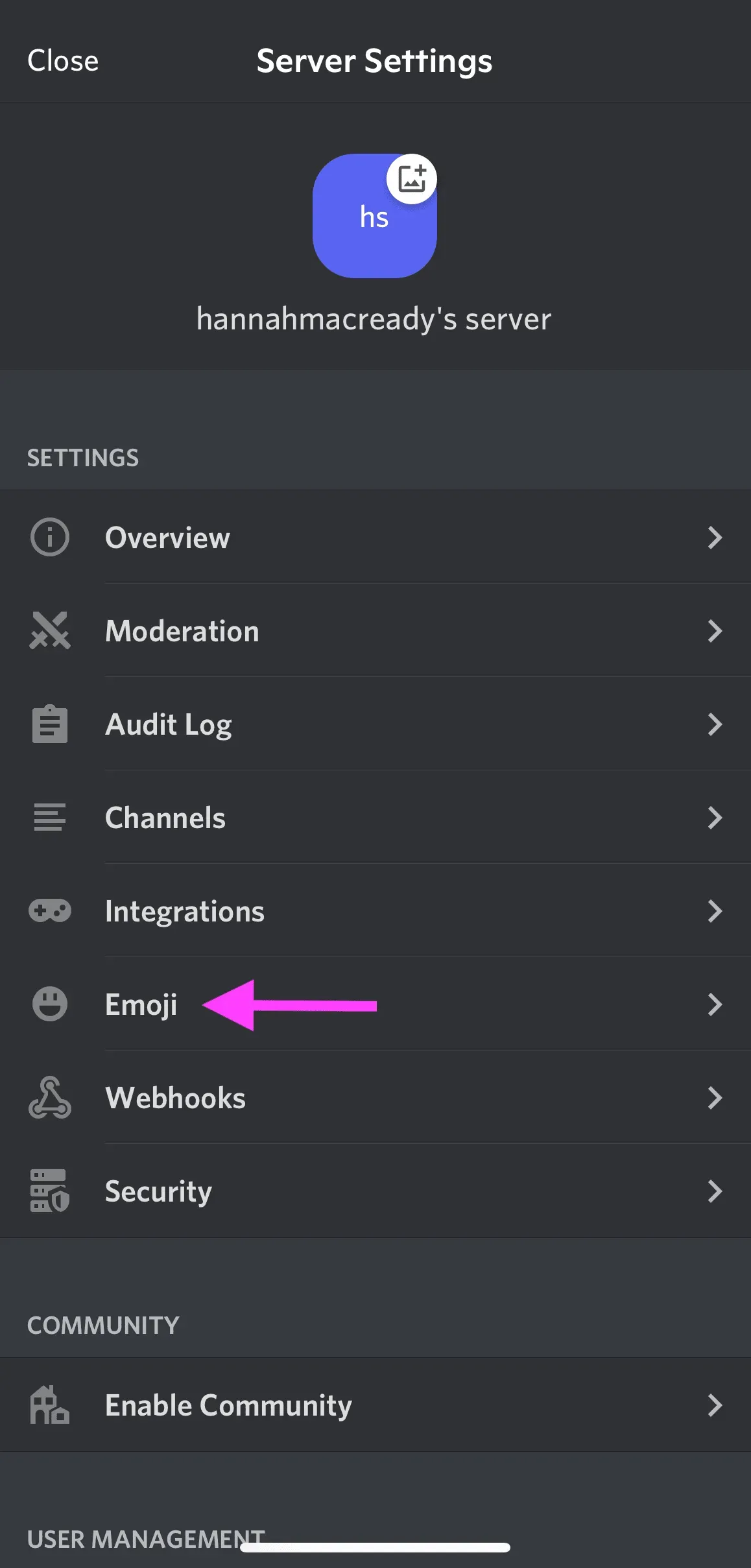
Quindi fare clic sul pulsante “Carica Emoji” e selezionare il file multimediale.
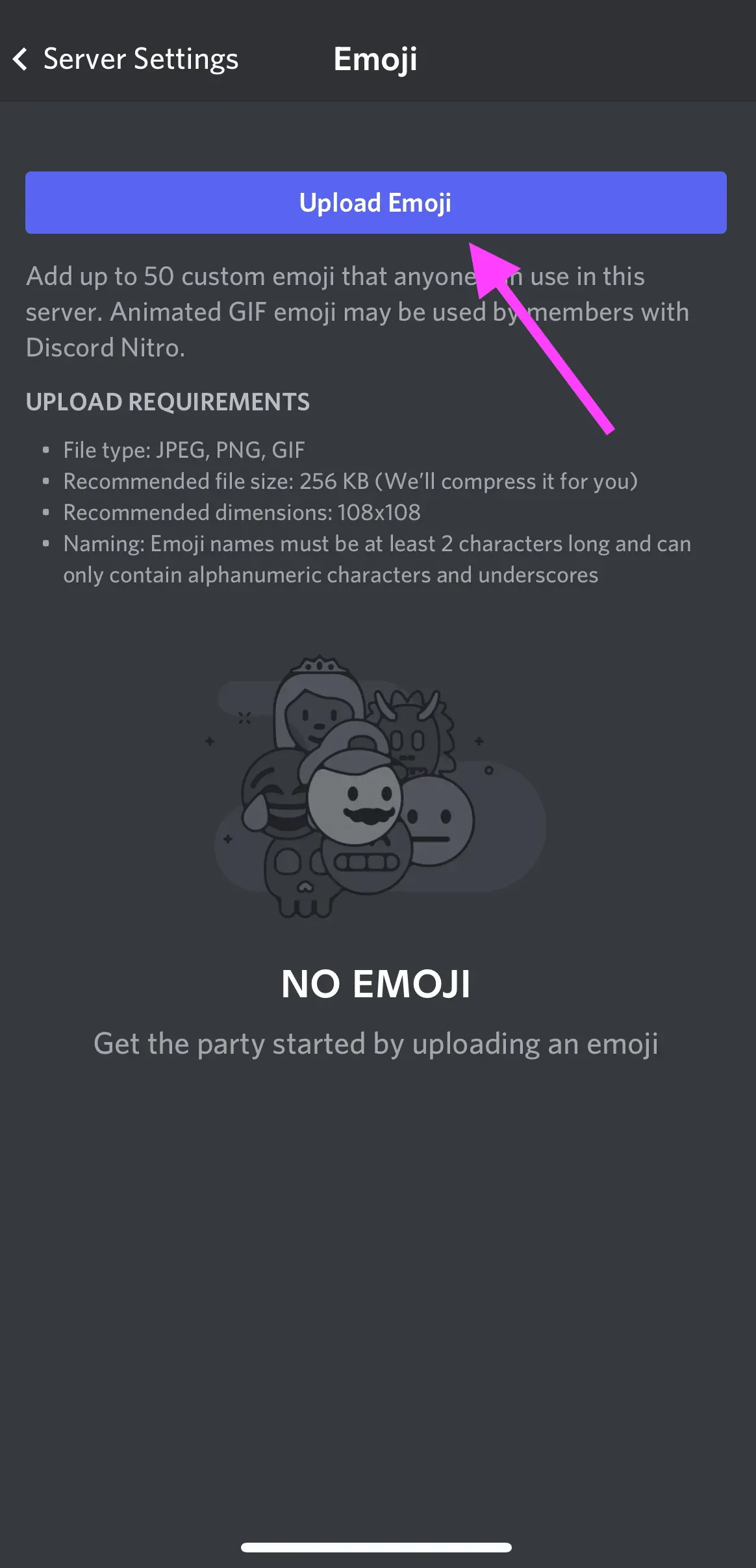
Da qui puoi ritagliare l’immagine. Discord caricherà quindi il file finito e confermerà se si desidera caricarlo. Fai clic su “Carica” per completare l’aggiunta di emoji Discord personalizzati al server.
Dimensioni delle emoji Discord e convenzioni sui nomi
Tutti i nomi delle emoji personalizzate devono essere lunghi almeno 2 caratteri e non più grandi di 256 KB.
I nomi delle emoji possono contenere caratteri alfanumerici e trattini bassi, ma non altri caratteri.
Gestione delle emoticon Discord personalizzate
Qualsiasi emoji Discord personalizzato che aggiungi al tuo server apparirà in ordine alfabetico inverso.
Se un utente sul server ha Discord Nitro, sarà in grado di utilizzare le emoji personalizzate del tuo server su qualsiasi altro server.
Puoi aggiungere fino a 50 emoji Discord personalizzati al tuo server.
Gli utenti Discord Nitro e Nitro Basic hanno a disposizione altri 50 slot emoji per un totale di 100 emoji Discord personalizzati. Le emoticon create con Discord Nitro possono essere utilizzate su qualsiasi server, anche se non hai Discord Nitro!
Come creare emoticon Discord
Ora che sai come aggiungere le emoji Discord al tuo server, impariamo come crearle.
Puoi creare la tua emoji Discord usando qualsiasi foto o immagine. Puoi persino creare GIF emoji in Discord!
Per creare emoji Discord, scegli qualsiasi immagine PNG con uno sfondo trasparente. Puoi trovarli in una ricerca su Google o crearne uno tuo in Canva o Photoshop. Kapwing ha anche uno strumento dedicato per creare emoji Discord.
Una volta ottenuta l’immagine, segui i passaggi sopra elencati per aggiungerla al tuo server Discord come emoji personalizzata.
Puoi anche scaricare pacchetti di emoji Discord da siti come emoji.gg e discords.com. Emoji.gg ha anche il proprio server emoji Discord dove puoi trovare ancora più emoji come emoji anime Discord o meme emoji Discord.
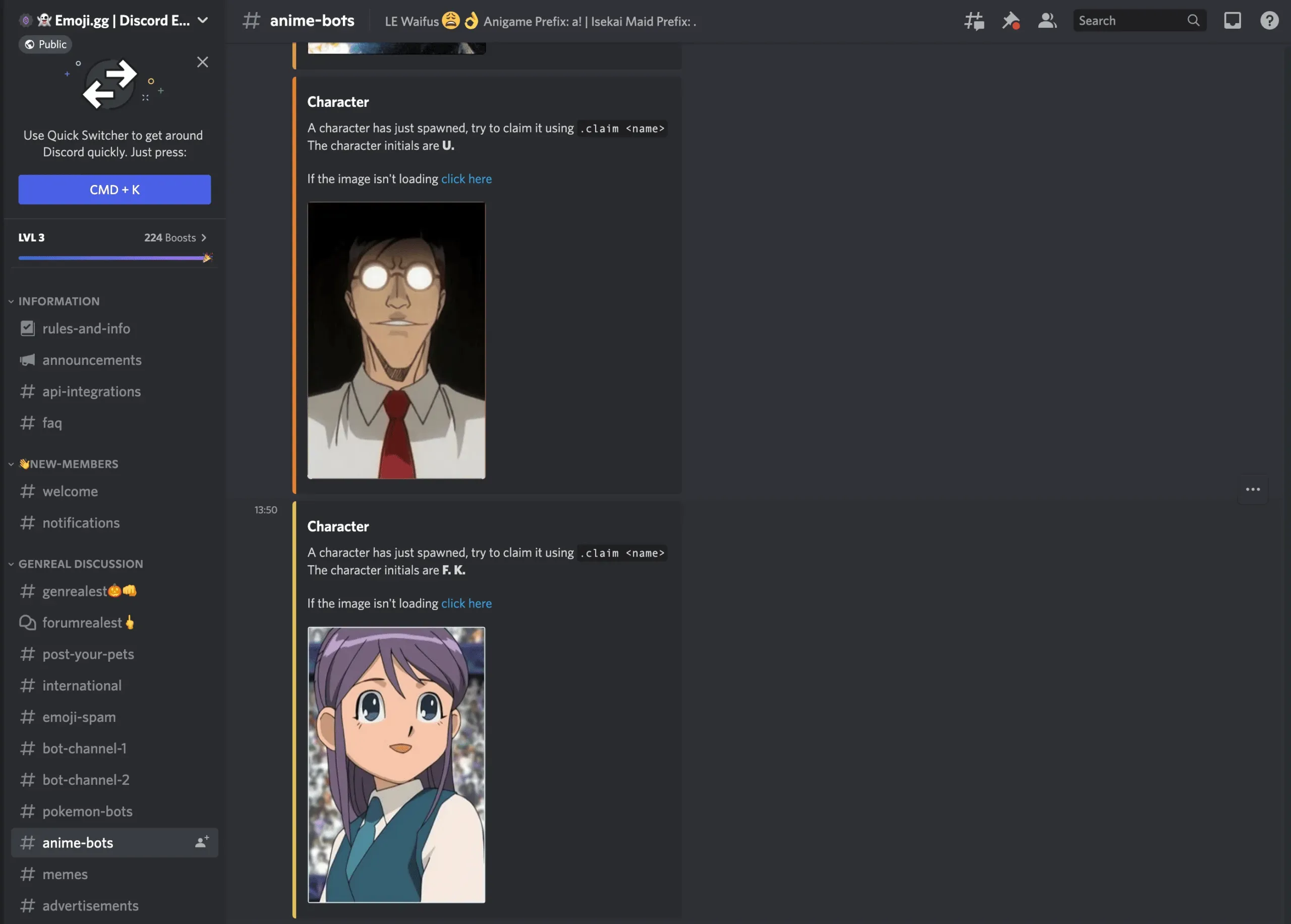
Fai solo attenzione quando scarichi emoji Discord da Internet poiché alcuni siti potrebbero contenere malware.
Come disabilitare le emoji automatiche in Discord
Discord tende a convertire automaticamente le emoji in emoji. Se non hai bisogno di questa funzione, puoi disattivarla.
Come disabilitare le emoticon nell’app desktop Discord
Per modificare le impostazioni nell’app desktop Discord, fai clic sull’icona a forma di ingranaggio nell’angolo in basso a sinistra accanto al tuo nome utente.
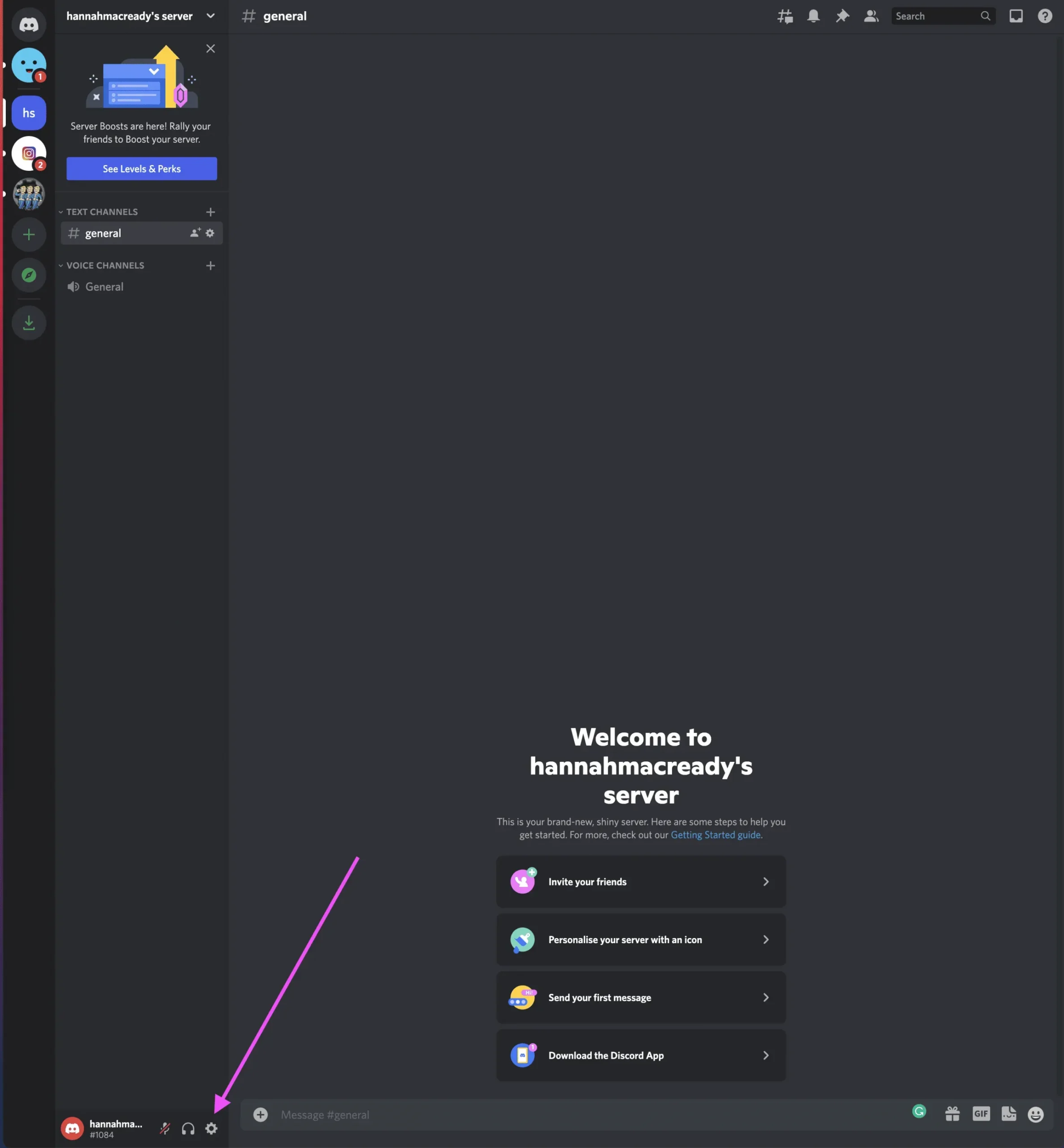
Quindi seleziona “Testo e immagini” dalle schede a sinistra.

Trova il pulsante “Converti automaticamente le emoji nei messaggi in emoji” e disattivalo.
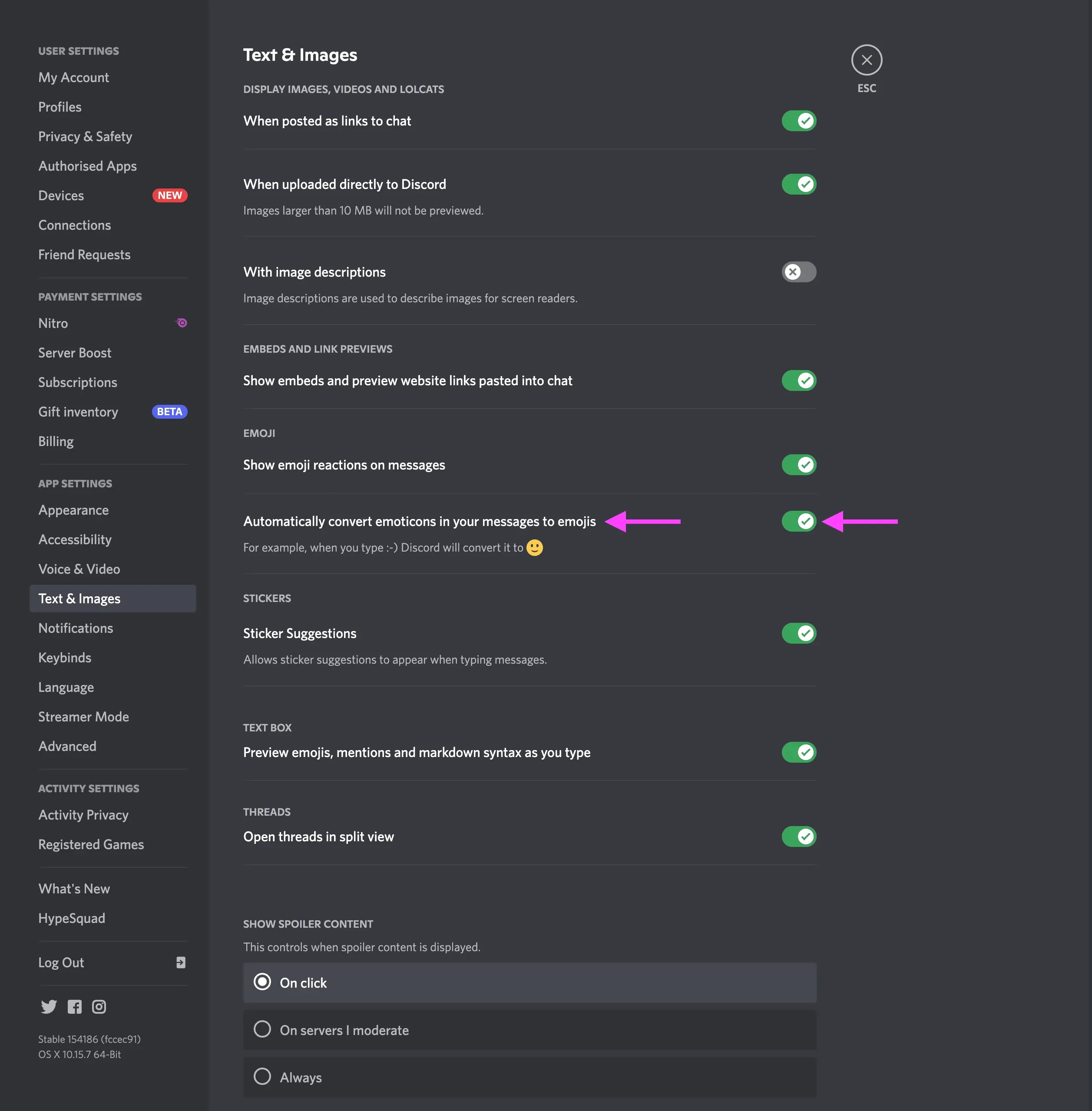
Ora puoi usare le emoji Discord senza trasformarle in emoji.
Come disabilitare gli emoji nell’app mobile Discord
Al momento non è possibile disabilitare gli emoji automatici nell’app mobile Discord. Anche l’opzione del browser mobile ti indirizza all’App Store.
Abbiamo anche provato a richiedere un sito desktop tramite il nostro browser, ma senza successo. Se desideri disabilitare le emoji automatiche in Discord, devi utilizzare l’app desktop.
Disabilitare Discord Emoji nei singoli messaggi
Ehi, forse vuoi usare gli emoji Discord in un singolo post, ma non vuoi disattivare completamente la funzione emoji automatica. Nessun problema!
Ecco come farlo:
Digita una barra rovesciata (\) e quindi inserisci il codice dell’emoticon. Ad esempio, se desideri utilizzare l’emoji Discord “pollice in su”, devi digitare:
\:pollice su:
Ciò disabiliterà la funzione emoji automatica per quella particolare istanza, consentendoti di utilizzare qualsiasi emoji desideri senza modificare le impostazioni o disabilitare la funzione.

Come rimuovere Discord emoji dal server
Se sei il proprietario del server o disponi delle autorizzazioni Discord autorizzate, puoi rimuovere le emoji Discord dal tuo server in pochi passaggi.
Ecco come rimuovere le emoji Discord sul desktop:
Apri l’app Discord e vai al tuo server. Apri le impostazioni del server e seleziona la scheda Emoji.
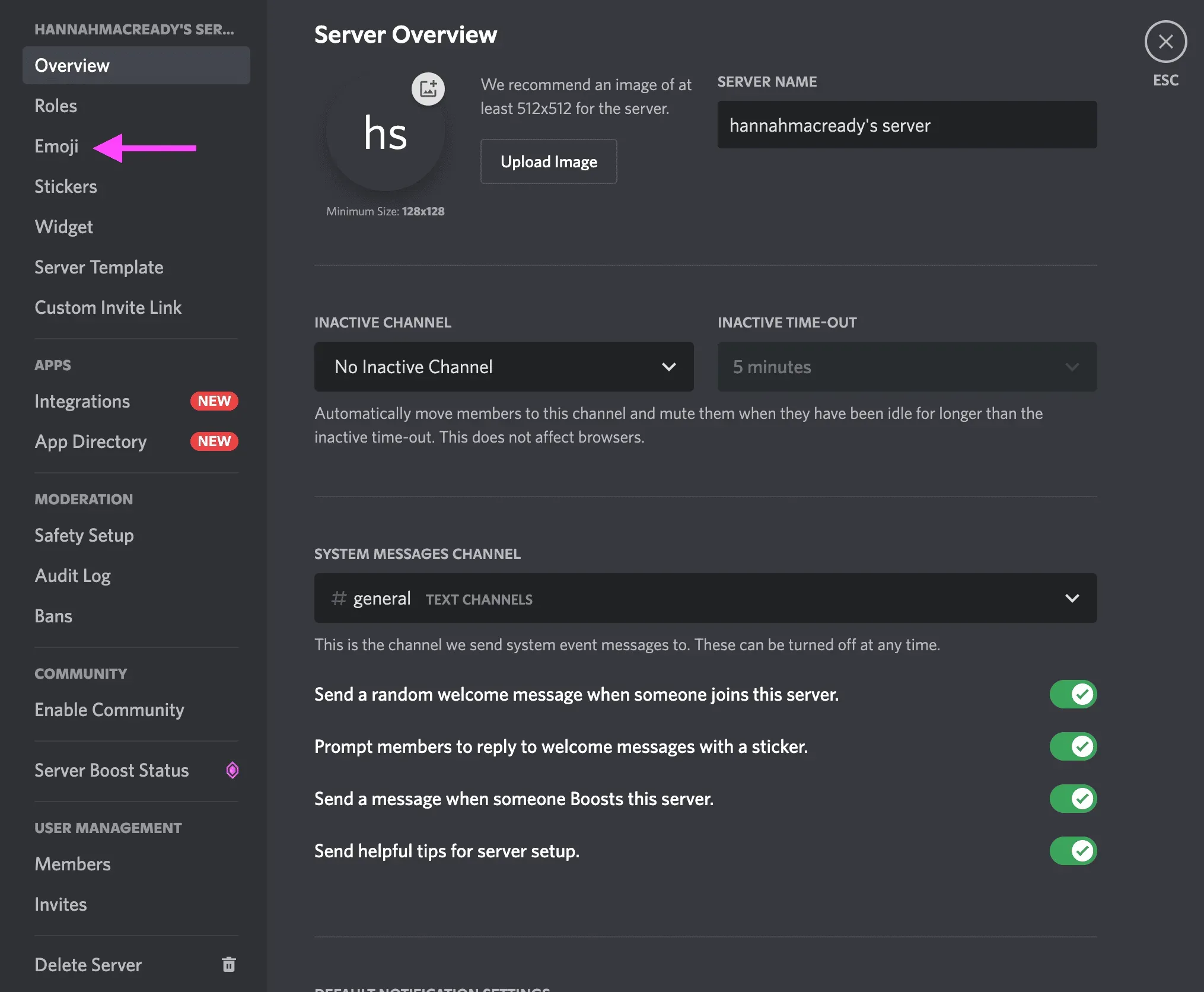
Qui vedrai tutte le emoji personalizzate che hai aggiunto. Passa il mouse sopra l’emoji che desideri eliminare e fai clic sulla X rossa nell’angolo destro.
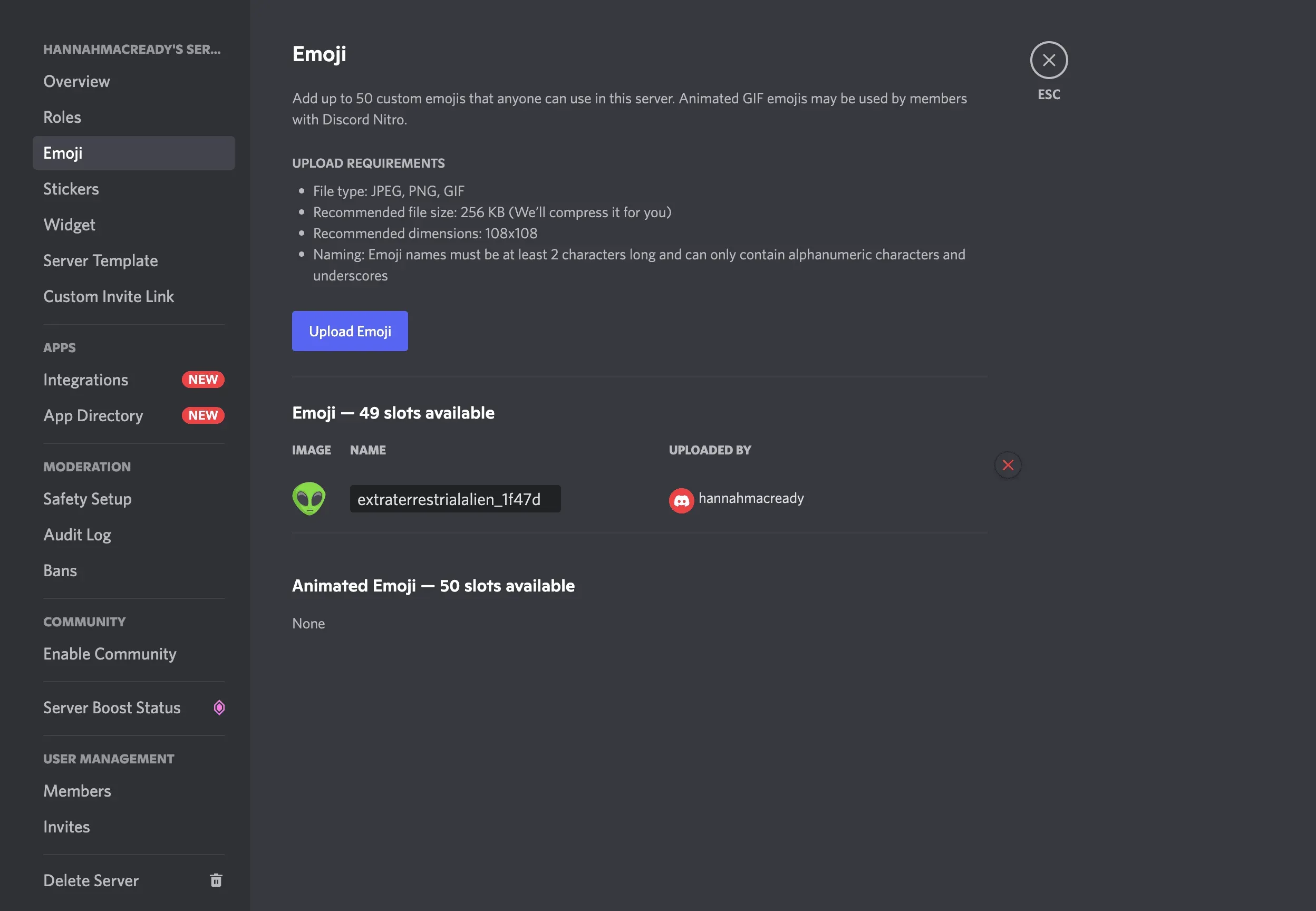
Ecco come rimuovere le emoji Discord sul cellulare:
Nell’app mobile, vai al tuo server e apri le impostazioni facendo clic sui tre punti nell’angolo in alto a destra.
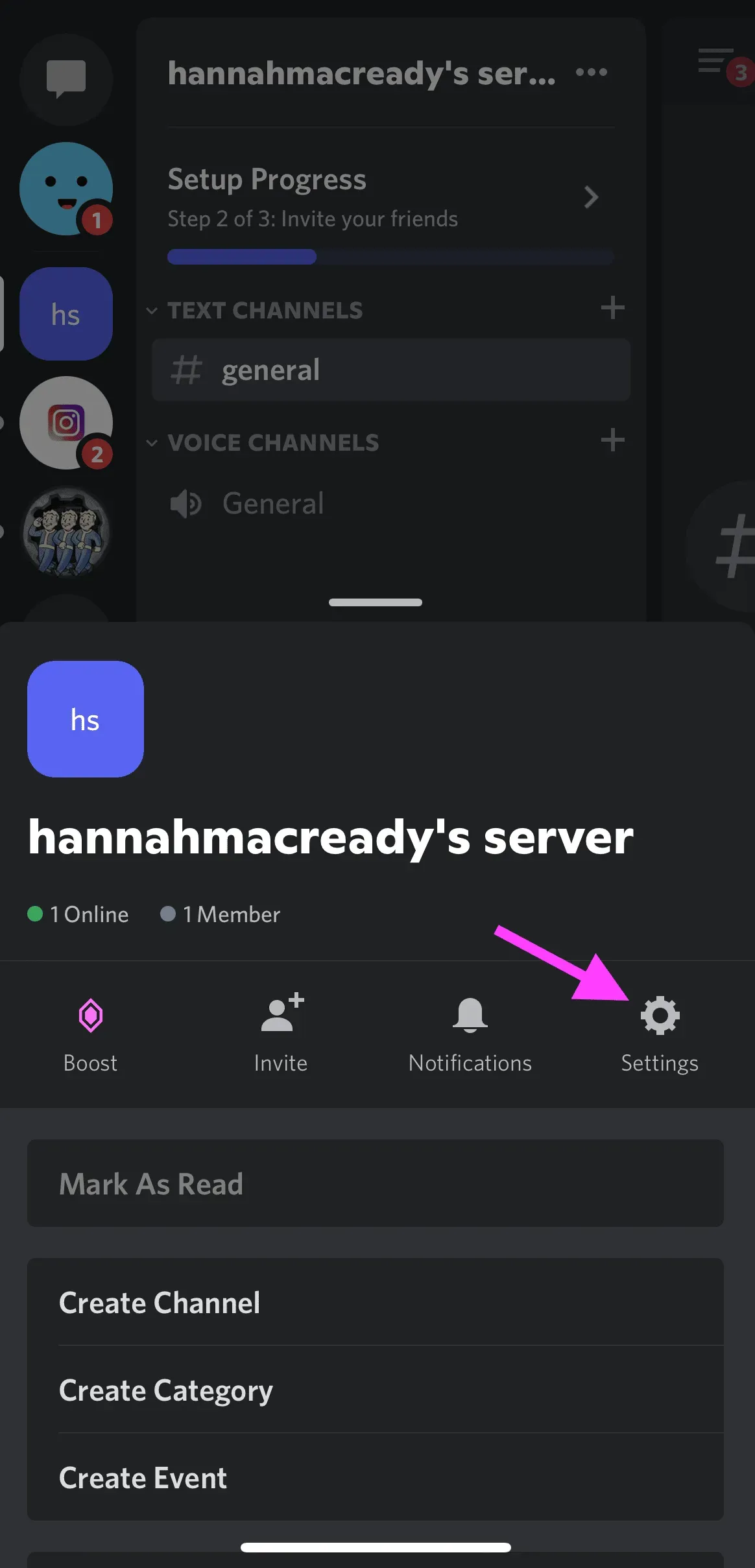
Seleziona “Emoji” per visualizzare le emoticon personalizzate che hai aggiunto.
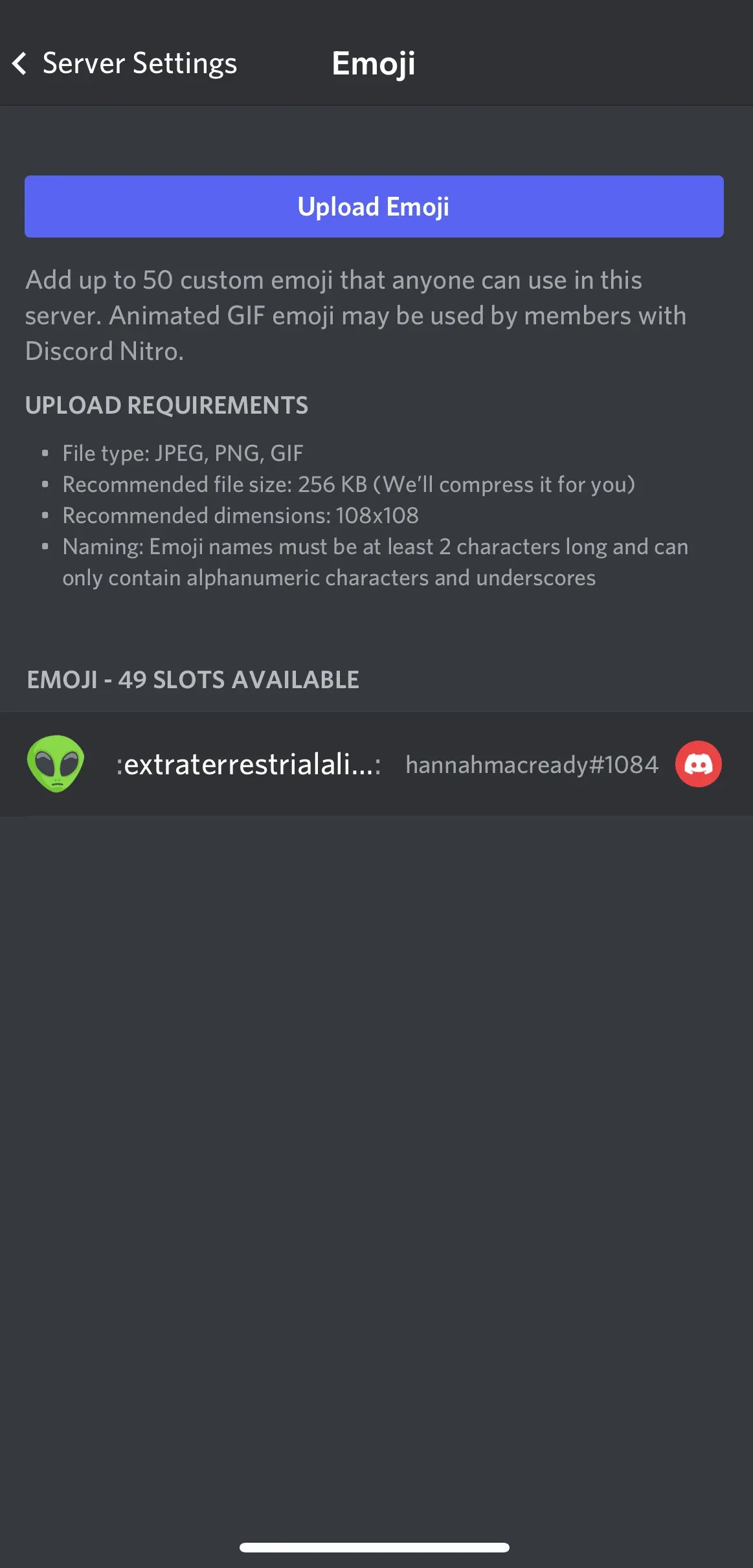
Scorri verso sinistra per mostrare la funzione di eliminazione. Fai clic su “Elimina” per rimuovere le emoticon dal server.
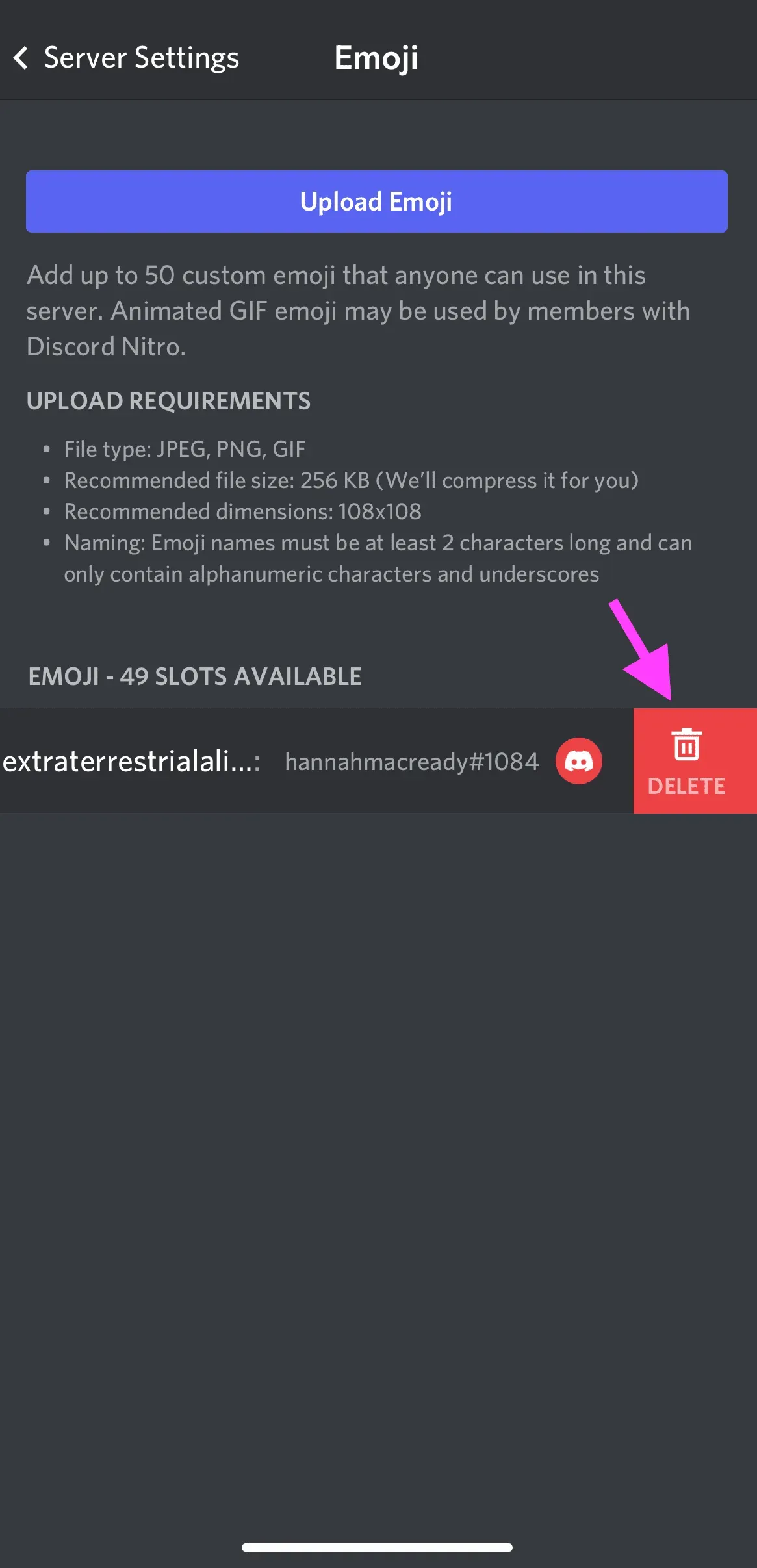
Se ti è piaciuto conoscere gli emoji di Discord, dai un’occhiata ad alcune delle nostre altre guide agli emoji di Snapchat e agli emoji segreti di TikTok.



Lascia un commento